WordPress 검색 결과 페이지를 수정하는 방법(쉽게)
게시 됨: 2023-06-12WordPress 검색 결과 페이지를 수정하는 방법을 배우고 싶습니까?
WordPress 사용자 지정 검색 결과 페이지를 사용하면 방문자가 사이트를 쉽게 탐색하여 원하는 것을 찾을 수 있습니다. 이는 고객에게 더 많은 전환과 더 나은 사용자 경험을 제공합니다!
이 기사에서는 한 줄의 코드를 건드리지 않고 WordPress에서 검색 결과 페이지를 쉽게 사용자 정의하는 방법을 보여줍니다.
다이빙하기 전에…
WordPress에서 검색 결과 페이지를 수정하는 이유는 무엇입니까?
모든 WordPress 웹사이트에는 기본 검색 기능이 포함되어 있습니다. 문제는 그다지 좋지 않다는 것입니다. 방문자의 검색 쿼리에 응답하는 일치 항목이 여러 개 있는 경우에도 결과를 반환하지 않는 경우가 많습니다.
또한 느리고 페이지 로드가 필요하며 여러 사용자가 동시에 검색하는 경우 WordPress 웹사이트의 속도를 저하시킬 수 있습니다. 더 나은 방법이 있어야합니다 ...
다행히도 있습니다! 더 유용한 검색 페이지 결과와 더 나은 사용자 경험으로 더 빠른 검색 기능을 달성하기 위해 WordPress 검색 결과 페이지를 사용자 지정하는 가장 쉬운 방법을 보여드리겠습니다.
방법을 배울 준비가 되셨습니까? 시작하자.
WordPress 검색 결과 페이지를 편집하는 방법
WordPress 웹사이트에서 검색 기능을 변경하는 방법과 오늘부터 사이트에서 사용할 수 있는 최고의 검색 사용자 정의를 보여드리겠습니다.
- 1단계: SearchWP 설치
- 2단계: 검색 설정 선택
- 3단계: 사용자설정 검색 엔진 구성
- 4단계: WordPress 검색 결과 페이지 사용자 지정
- FAQ + 기타 검색 맞춤설정
1단계: SearchWP 설치
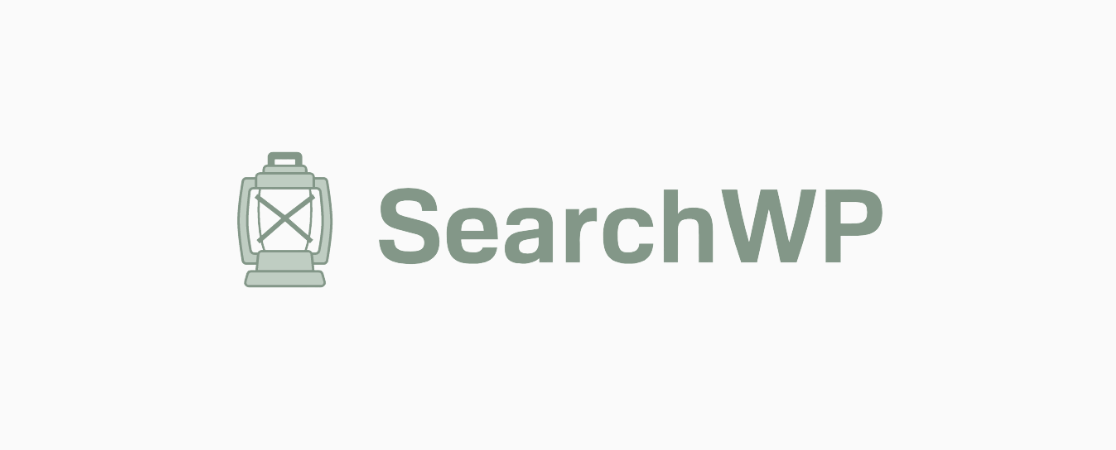
강력하고 사용하기 쉬운 기능을 갖춘 SearchWP는 웹사이트의 검색 페이지 결과를 사용자 지정하는 데 사용할 수 있는 최고의 WordPress 검색 플러그인입니다.
플러그인은 완전한 제어를 제공하여 기본 WordPress 검색 블록을 기능이 포함된 더 빠르고 정확하며 더 나은 검색 시스템으로 대체할 수 있습니다.
SearchWP는 모든 WordPress 테마 및 널리 사용되는 끌어서 놓기 페이지 빌더와 쉽게 통합됩니다. 백그라운드에서 콘텐츠를 자동으로 인덱싱하고 기본 페이지 매김을 제공하여 검색 속도를 최적화하는 데 탁월합니다.
또한 검색 페이지 템플릿 파일이나 양식을 교체할 필요가 없습니다. 헤더, 사이드바, 홈페이지, 검색 위젯 등과 같은 일반적인 위치에서 몇 단계만 거치면 새로운 사용자 지정 검색 기능을 쉽게 사용할 수 있습니다.
다음은 SearchWP의 주요 기능 중 일부입니다.
- 라이브 모드 및 퍼지 검색: 별도의 페이지에서 결과를 여는 불편한 기본값 대신 라이브 모드에서 검색 결과를 표시합니다. 퍼지 검색을 사용하여 부분적으로 일치하는 항목을 반환하고 방문자가 오타를 내더라도 원하는 항목을 찾을 수 있도록 도와주세요.
- 검색 결과 제어: 검색 결과에 표시하지 않으려는 페이지를 제외합니다. 또는 특정 콘텐츠에 더 높은 우선 순위를 부여하여 페이지를 홍보하고 방문자가 쉽게 찾을 수 있도록 합니다.
- 검색 가능한 사용자 정의 데이터 유형: 기본 WordPress 검색 시스템은 게시물과 페이지의 제목과 콘텐츠만 검색합니다. SearchWP를 사용하면 사용자 정의 필드, 분류, 데이터베이스 테이블, 단축 코드, 미디어 등을 포함하도록 검색을 확장할 수 있습니다.
- 검색 추적: 웹사이트 방문자의 검색 활동에 대한 데이터를 자동으로 수집하여 청중의 요구 사항을 더 잘 이해하고 충족할 수 있습니다.
- 다중 검색 엔진: 설정이 다른 여러 검색 엔진을 동시에 사용합니다. 이렇게 하면 특정 범주에 대한 검색 양식을 사용하여 방문자에게 보다 관련성 높은 검색 결과를 표시할 수 있습니다.
- PDF 및 문서 검색: WordPress에서 PDF 파일 및 기타 정적 문서 내의 콘텐츠를 검색할 수 있습니다.
- 전자상거래 지원: 인기 있는 전자상거래 플랫폼과의 원활한 통합으로 쇼핑 경험이 향상되고 검색 결과에서 전자상거래 메타데이터를 검색할 수 있습니다.
WordPress 검색 결과 페이지를 한 단계 업그레이드할 준비가 되셨습니까? 시작하려면 SearchWP의 가격 책정 페이지로 이동하세요!
자신에게 가장 적합한 라이선스 수준을 선택하세요. 전자 상거래 지원, 방문자 통찰력 및 메트릭, 사용자 정의 필드 등과 같은 고급 WordPress 사용자 정의 검색 기능에 액세스하려면 SearchWP Pro를 권장하지만 Standard 프리미엄 버전은 여전히 인상적인 사용자 정의 기능을 제공합니다.
라이선스를 구매한 후 먼저 플러그인을 설치하고 활성화해야 합니다. 이 단계에서 도움이 필요한 경우 다음은 WordPress 플러그인 설치 지침입니다.
다음으로 라이센스 키를 활성화해야 합니다. WordPress 대시보드에서 SearchWP » 설정 으로 이동합니다. 상자(SearchWP 계정 또는 구매 확인 이메일에 있음)에 라이센스 키를 붙여넣고 키 확인을 누릅니다.
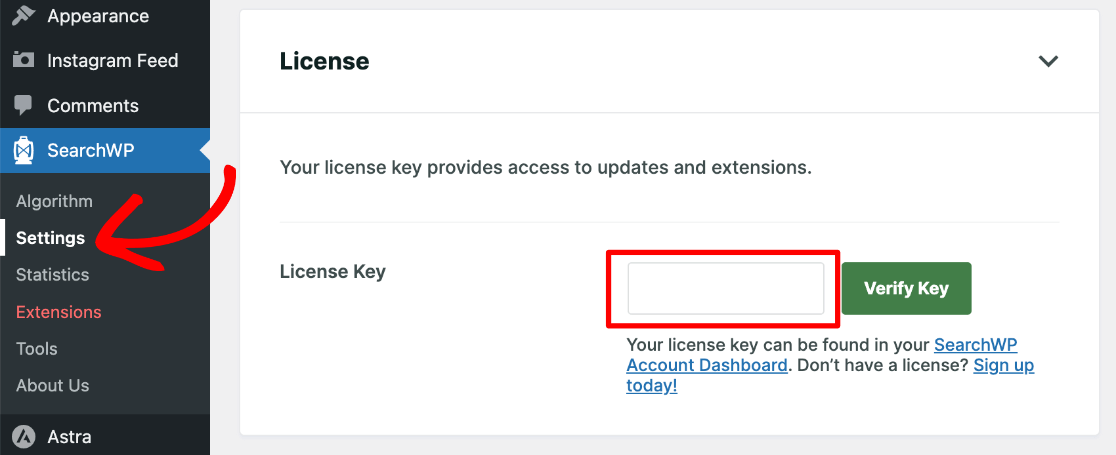
다음으로 SearchWP를 사용하여 WordPress에서 검색 결과 페이지를 변경하고 원하는 대로 사용자 지정하는 방법을 보여줍니다.
2단계: 검색 설정 선택
같은 화면의 라이선스 섹션 바로 아래에서 아래로 스크롤하면 일반 설정이 표시됩니다.
여기에서 부분 일치 (퍼지 검색) 활성화, 결과 페이지에서 검색어 강조 표시 등과 같은 특정 검색 기본 설정을 켜거나 끌 수 있습니다.
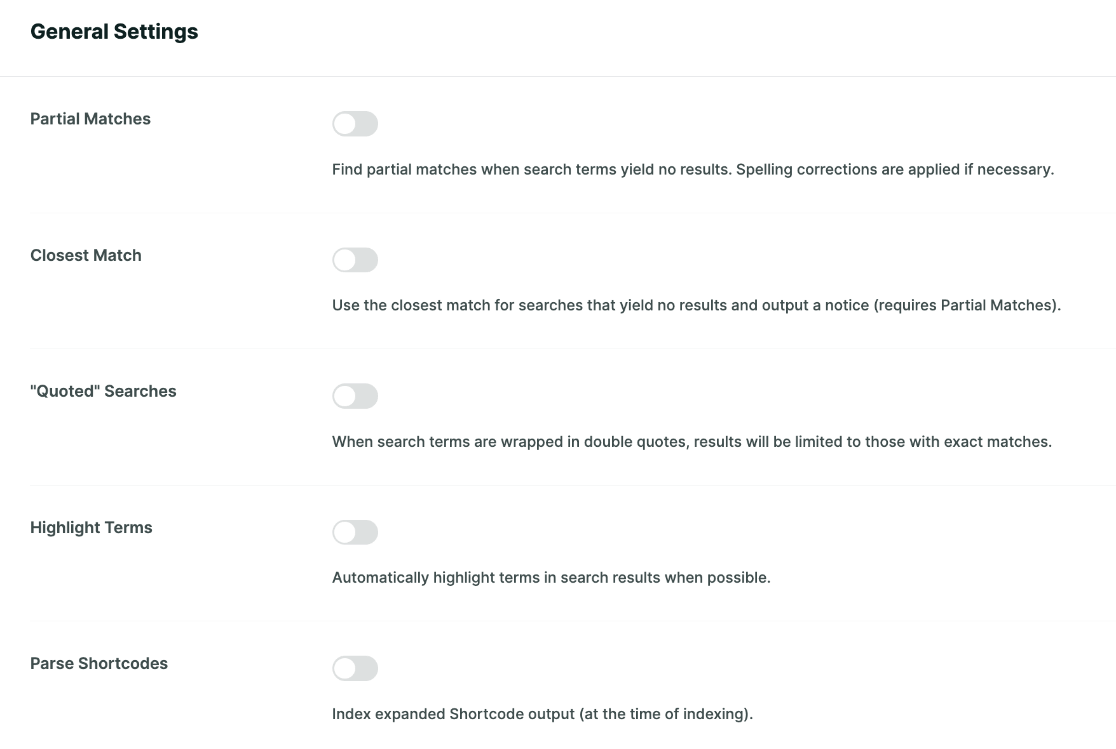
이 섹션의 각 설정에 대한 자세한 내용은 SearchWP의 설명을 확인하십시오. 기본 설정을 선택한 후 검색 엔진 사용자 지정으로 이동합니다.
3단계: 사용자설정 검색 엔진 구성
이제 SearchWP » 알고리즘 으로 이동하여 첫 번째 사용자 지정 WordPress 검색을 설정해야 합니다.
여기에서 플러그인이 이미 새 기본 검색을 생성했지만 아직 색인이 생성되지 않은 것을 볼 수 있습니다. 이 페이지에는 사용자 지정하고 싶은 많은 설정이 있습니다.
먼저 소스 및 설정을 클릭하여 검색에 포함할 소스 유형을 선택할 수 있습니다. 예를 들어 검색 소스에 댓글을 추가할 수 있습니다.
각 소스 유형을 사용자 지정하려면 그 아래의 설정을 조정하십시오. 속성은 각 소스에 사용되는 콘텐츠 유형입니다. 우리의 경우 첫 번째 나열된 소스는 Posts 이고 속성은 Title , Content , Slug 및 Excerpt 입니다.
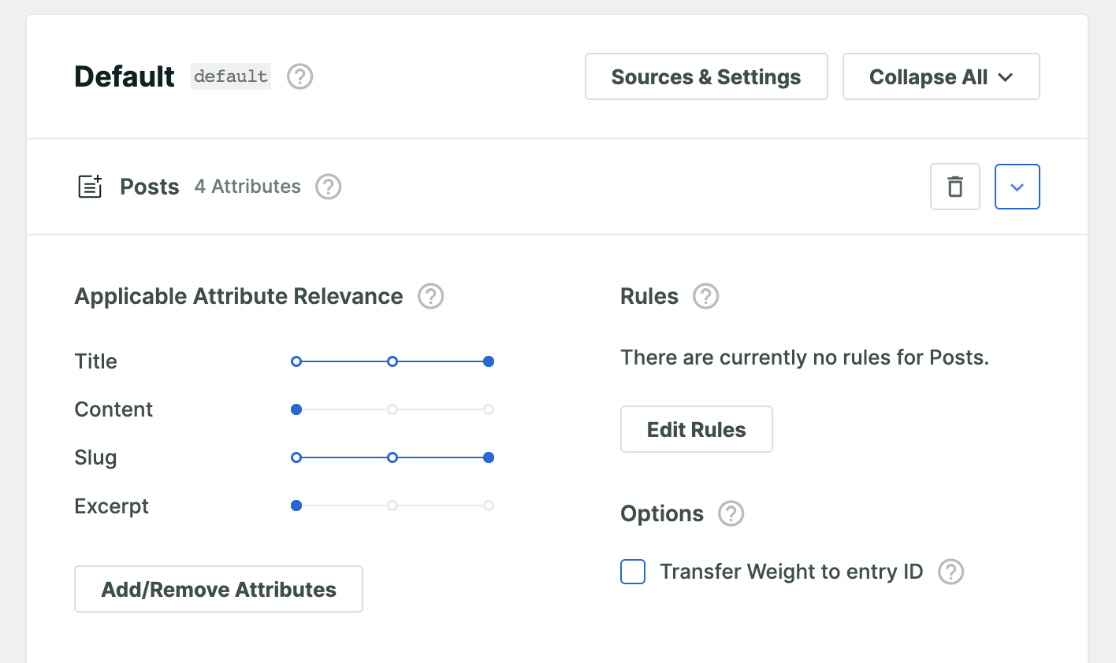
적용 가능한 속성 관련성 아래의 슬라이더를 사용하여 각 속성에 부여되는 가중치를 변경할 수 있습니다. 검색 엔진은 가중치가 더 높은 속성을 더 관련성이 높은 것으로 간주합니다.
속성 추가/제거 버튼을 사용하여 각 소스에 대한 속성을 관리하거나, 사용자 정의 필드 및 분류를 추가하거나, 해당 소스에 포함하지 않으려는 콘텐츠 유형을 삭제하십시오.

예를 들어 PDF 메타데이터 또는 이미지 EXIF를 미디어 소스의 속성으로 포함하지 않기로 결정했습니다.
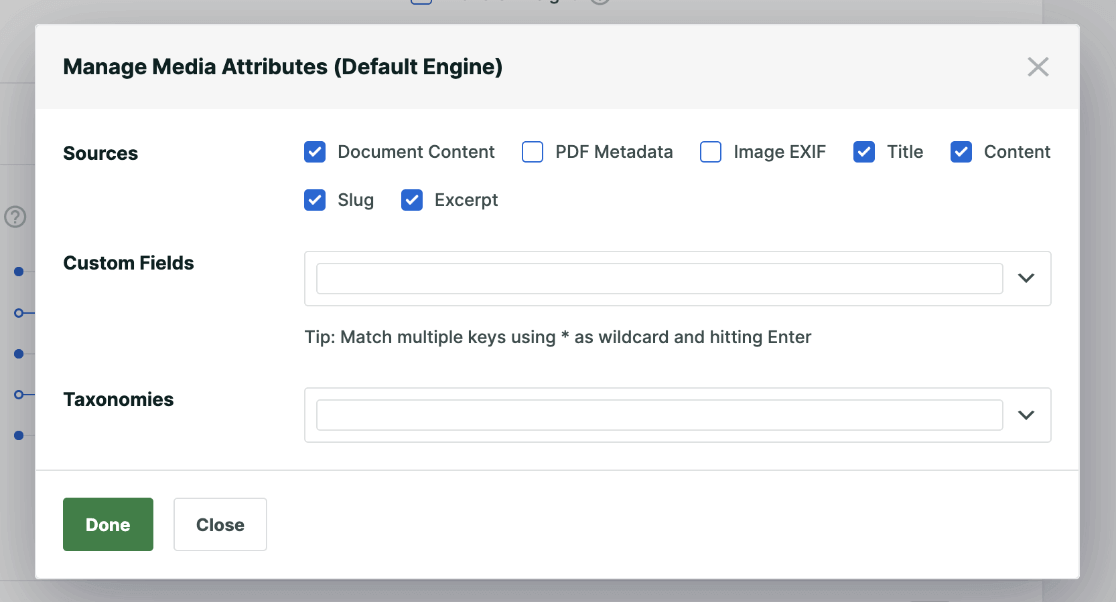
각 소스 아래에 있는 규칙 편집 버튼을 사용하면 더 세부적으로 사용자 정의할 수 있습니다. 예를 들어 WordPress 검색 결과 페이지에 특정 날짜 이후에 게시되고 "튜토리얼" 태그가 있는 게시물 유형만 포함하도록 새 규칙을 추가할 수 있습니다.
이 페이지에서 사용 가능한 모든 검색 엔진 설정에 대한 자세한 정보를 얻으려면 검색 엔진 구성에 대한 SearchWP의 지침을 확인할 수 있습니다. 전역 규칙을 사용하여 동의어 및 불용어로 검색 결과를 미세 조정하는 방법에 대해서도 알아볼 수 있습니다.
각 소스 유형에 대한 검색 설정을 사용자 정의한 후 오른쪽 상단에 있는 녹색 저장 버튼을 누릅니다. SearchWP는 설정한 매개변수에 따라 콘텐츠 색인을 생성하기 시작합니다.
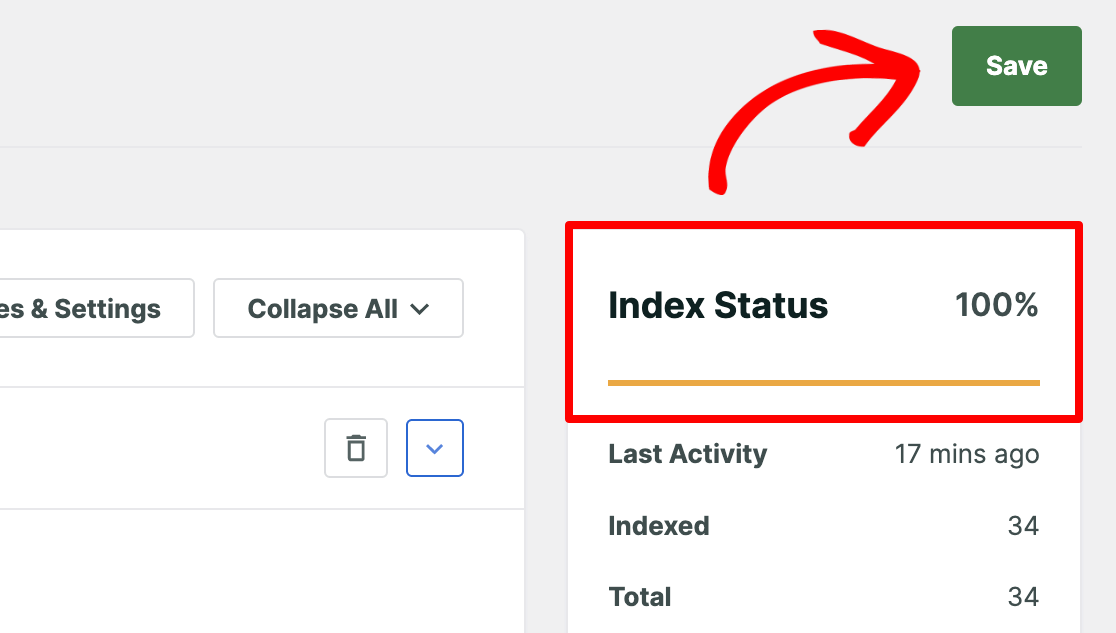
인덱스 상태가 100%이면 WordPress 사용자 지정 검색 쿼리가 설정되고 자동으로 기본 WordPress 검색 기능을 대체합니다.
귀하의 사이트에 검색 양식이 있으면 자유롭게 시도하십시오!
사이트에 아직 검색창이 없으신가요? 웹 사이트에 검색 표시줄을 추가하는 SearchWP의 4가지 방법을 참조하십시오!
4단계: WordPress 검색 결과 페이지 사용자 지정
다음으로 WordPress 검색 결과 페이지를 수정하고 SearchWP의 일부 고급 기능을 활용하여 더 나은 맞춤형 검색 결과를 얻는 방법을 보여드리겠습니다.
시작하려면 SearchWP » Extensions 로 이동하십시오. 여기에서 라이선스 수준에 대해 사용 가능한 모든 애드온을 볼 수 있습니다. 확장 프로그램은 정말 멋진 기능을 많이 제공하므로 가장 인기 있는 기능을 살펴보겠습니다.
자동 완성 검색 결과 즉시 표시
방문자가 입력을 시작하자마자 검색 결과를 표시하시겠습니까?
SearchWP를 사용하면 Google 및 Bing과 같은 검색 엔진에서 흔히 볼 수 있는 기능인 라이브 Ajax 검색 확장을 사용하여 이 작업을 쉽게 수행할 수 있습니다.
확장 프로그램 페이지에서 Live Search 라는 제목의 확장 프로그램을 찾아 설치를 누릅니다.
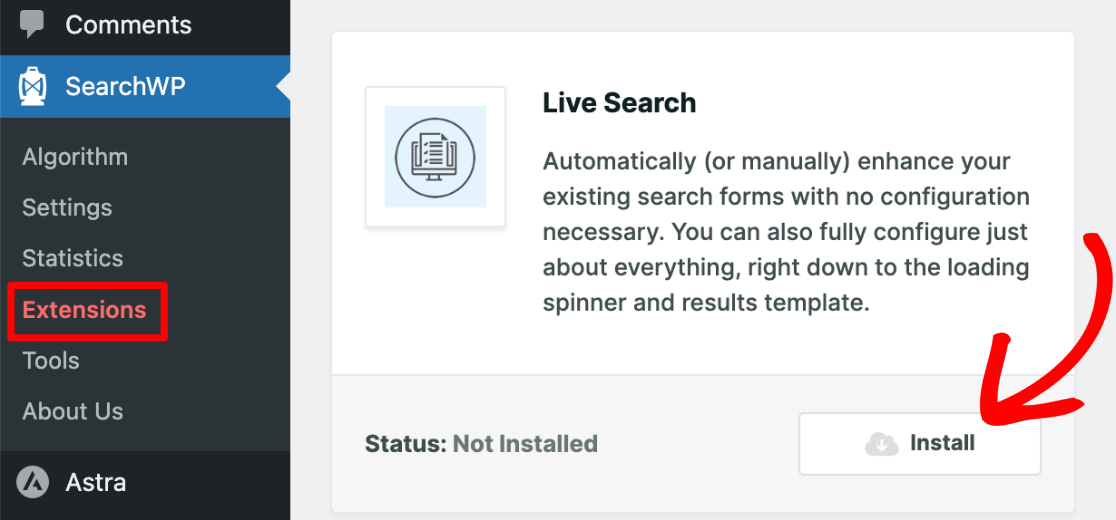
확장 프로그램이 활성화되는 즉시 사이트에서 자동으로 작동하기 시작합니다. WordPress 웹사이트의 검색창에 검색어를 입력하여 테스트해 보세요!
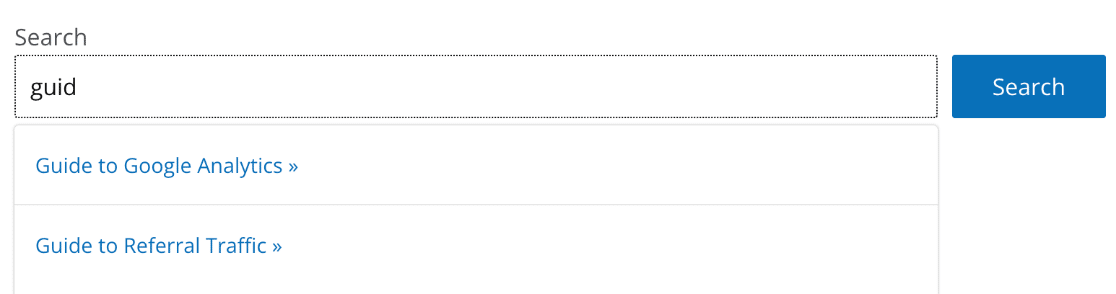
라이브 모드에 대한 추가 도움이 필요한 경우 라이브 자동 완성 검색 추가에 대한 이 자습서를 확인하십시오.
WordPress 검색 결과 페이지에서 특정 콘텐츠 홍보
WordPress 검색 결과 페이지에서 특정 콘텐츠의 우선 순위를 지정하시겠습니까? 리드 생성 페이지, 판매 페이지 및 고수익 블로그 게시물과 같이 전환율을 높이는 콘텐츠를 홍보하는 좋은 방법입니다.
Extensions 페이지에서 Custom Results Order 라는 제목의 항목을 찾아 설치를 누릅니다.
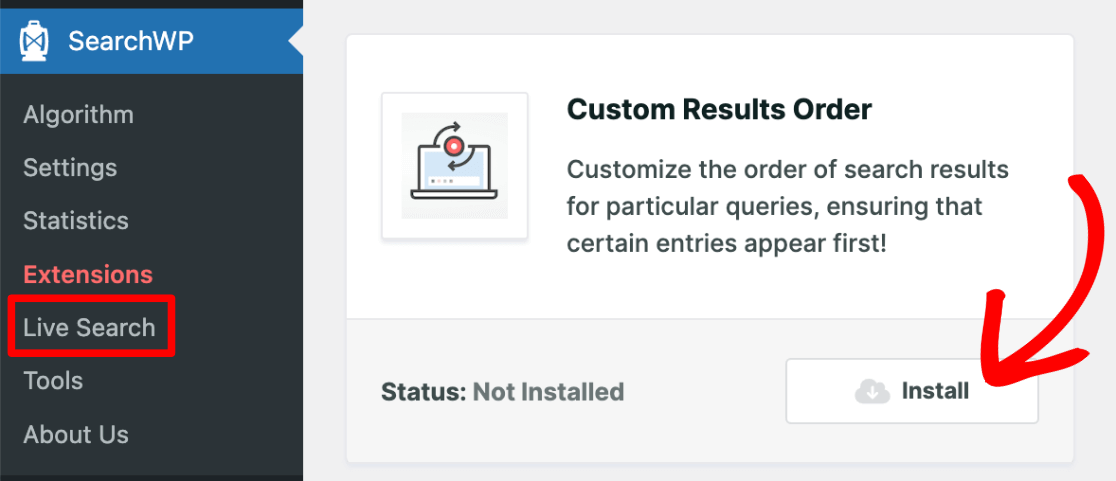
활성화된 후 Search WP » Statistics 로 이동하여 사이트에서 인기 있는 검색어를 확인합니다. (플러그인을 방금 설치한 경우 여기에서 더 많은 데이터가 수집될 때까지 기다려야 할 수 있습니다.)
검색 결과 페이지에서 특정 콘텐츠를 홍보하는 데 사용하려는 인기 키워드 검색어를 찾습니다. 아이디어가 떠오르면 Search WP » Algorithm 으로 이동하여 상단의 Custom Results Order 탭을 클릭합니다.
그런 다음 키워드를 입력하고 검색어 추가를 눌러 일반적인 결과 순서를 확인합니다. 특정 콘텐츠 또는 여러 콘텐츠를 홍보하려면 각 페이지 또는 게시물 옆에 있는 맨 위로 홍보 버튼을 사용하세요.
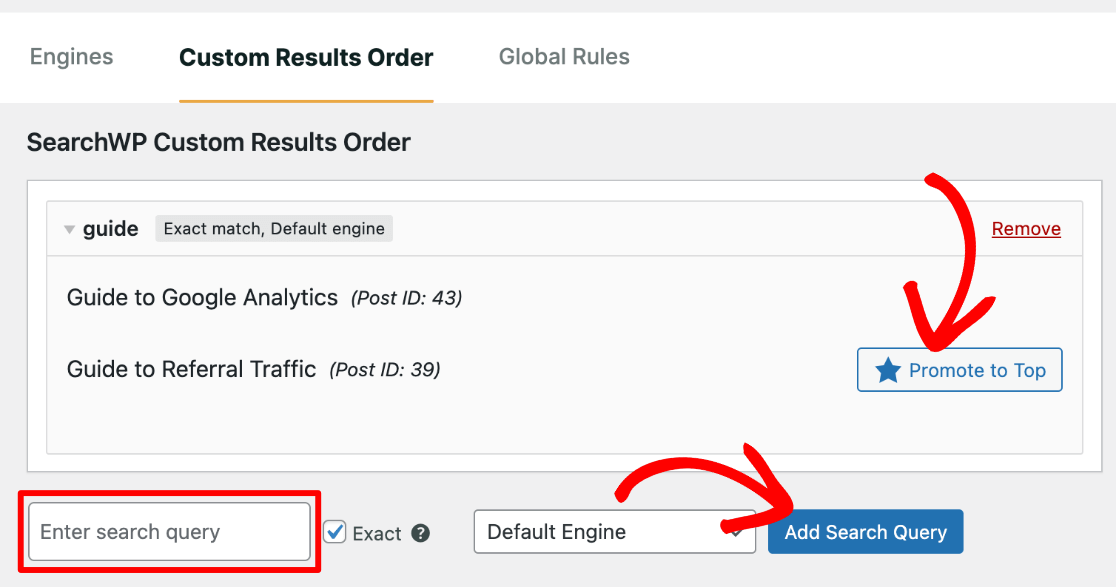
WordPress에서 검색 결과 순서를 수정하고 특정 콘텐츠의 우선 순위를 지정하기 위해 해야 할 일은 이것뿐입니다! 순서 맞춤설정에 대한 자세한 내용은 특정 검색 결과의 우선 순위 지정에 대한 이 자습서로 이동하세요.
WordPress 맞춤 검색에 전자 상거래 추가
SearchWP는 완벽한 WooCommerce 및 Easy Digital Downloads 통합과 함께 제공되어 온라인 상점의 WordPress 검색 결과 페이지를 개선합니다.
이전에 수행한 것처럼 확장 페이지에서 WooCommerce 통합 또는 EDD 통합 중 전자 상거래 사이트에 맞는 애드온을 클릭하여 설치합니다 .
이제 SearchWP » 알고리즘 으로 이동하여 소스 및 설정을 클릭합니다(이전에 3단계에서 했던 것처럼). 이제 소스 아래의 옵션으로 제품이 표시됩니다. 확인란을 선택하여 소스로 추가하고 완료를 누릅니다.
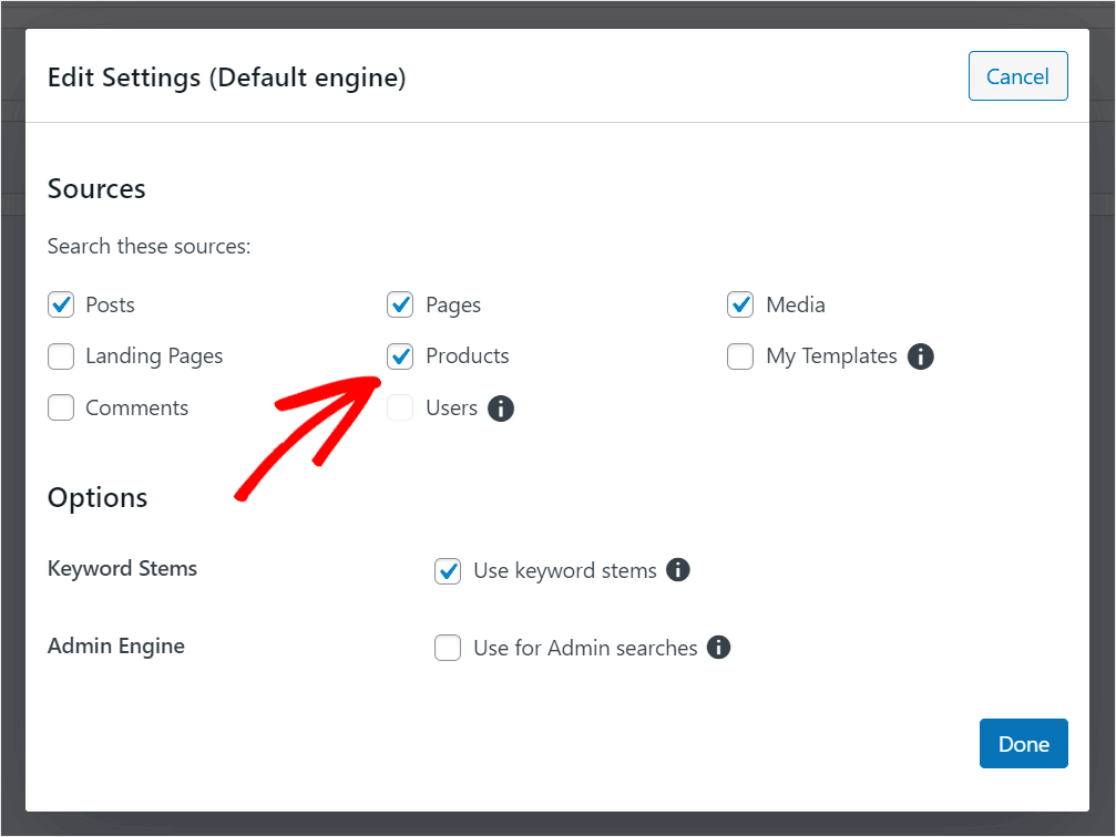
다른 소스를 사용자 정의한 것과 동일한 방식으로 제품의 설정 및 속성을 변경할 수 있습니다. 완료되면 오른쪽 상단의 저장을 클릭하는 것을 잊지 마십시오!
WooCommerce 제품 검색 설정에 대한 자세한 도움말 및 WooCommerce 검색 결과를 사용자 정의하는 방법에 대해서는 다음을 확인하십시오. 스마트한 WooCommerce 제품 검색을 만드는 방법.
축하해요! WordPress 검색 결과 페이지를 수정하는 방법을 성공적으로 배웠습니다.
FAQ + 기타 검색 맞춤설정
SearchWP는 하나의 게시물에서 다루기에는 너무 많은 기능과 사용자 정의가 포함된 고급 검색 플러그인입니다. 우리는 우리가 가장 좋아하는 몇 가지를 강조했지만 WordPress에서 자신의 검색 결과 페이지에 사용하기 시작하면 얼마나 많은 일을 할 수 있는지 금방 알게 될 것입니다.
오늘 SearchWP를 시작하세요!
다음은 워드프레스 검색 시스템을 더욱 맞춤화하기 위한 몇 가지 일반적인 질문에 대한 답변과 SearchWP의 유용한 자습서입니다.
- SearchWP는 WordPress 페이지 빌더와 함께 작동합니까?
예, SeedProd, Elementor, Divi Builder 등과 같은 인기 있는 페이지 빌더를 사용하면서 동일한 방식으로 검색 결과를 사용자 지정할 수 있습니다! - 고급 사용자 정의 필드(ACF)는 SearchWP로 검색할 수 있습니까?
예, 방문자가 원하는 콘텐츠를 더 쉽게 찾을 수 있는 좋은 방법입니다! 확인: WordPress 검색에 ACF 필드를 포함하는 방법. - 리뷰, 조리법, 거래 등과 같은 항목에 대해 SearchWP에서 여러 사용자 정의 검색 양식을 만들 수 있습니까?
확실히, 사용자 지정 게시물 유형 및 사이트의 다른 영역에 대해 여러 WordPress 검색 엔진을 만드는 것은 정말 쉽습니다. 확인: WordPress 사이트에 여러 검색 양식을 추가하는 방법(코딩 없음). - SearchWP는 내 WordPress 사이트의 검색 결과에 단축 코드를 표시합니까?
예, 방문자가 갤러리, 차트 및 단축 코드와 함께 삽입된 모든 항목과 같은 콘텐츠를 검색할 수 있도록 단축 코드를 포함하도록 플러그인을 사용자 지정할 수 있습니다. 확인: 워드프레스 검색에 단축 코드 결과를 포함하는 방법. - SearchWP를 사용하여 WordPress 검색 결과 페이지에서 특정 콘텐츠를 제외할 수 있습니까?
예, 개별 콘텐츠를 제외하거나 대량 필터를 사용하여 사용자 지정 WordPress 검색 결과에 포함하려는 콘텐츠를 쉽게 제어할 수 있습니다. 확인: WordPress의 사이트 검색 결과에서 페이지를 제외하는 방법. - 내 WordPress 사용자 지정 검색 결과 페이지에 관련 콘텐츠를 표시하려면 어떻게 해야 합니까?
검색 결과에 관련 콘텐츠를 표시하려면 SearchWP의 관련 확장 프로그램을 사용하세요. - 플러그인 없이 WordPress에서 사용자 지정 검색을 할 수 있습니까?
가능하지만 주요 개선 사항을 적용하려면 CSS, HTML 및 PHP에 대한 강력한 코딩 기술이 필요합니다. 모든 실수는 사이트를 손상시킬 수 있으므로 search.php 파일의 작은 수동 변경도 이미 핵심 테마 파일 편집에 매우 익숙하지 않은 경우 권장되지 않습니다. 그렇기 때문에 사용자 지정 검색을 쉽게 만들기 위해 SearchWP를 사용하는 것이 좋습니다.
글쎄, 지금은 그게 다야! 사용자 지정 WordPress 검색 결과 페이지를 사용하여 사이트에 대한 강력하고 개인화된 검색 시스템을 만드는 방법을 즐겁게 배우셨기를 바랍니다.
이 기사가 마음에 드셨다면 WordPress에서 사이트 검색 추적을 설정하는 방법(단계별)을 배우고 싶을 것입니다.
아직 MonsterInsights를 사용하지 않습니까? 당신은 무엇을 기다리고 있습니까?
최고의 WordPress 자습서 및 Google Analytics 업데이트를 보려면 Twitter, Facebook 및 Youtube에서 우리를 팔로우하는 것을 잊지 마십시오.
